Membuat Aplikasi C# Sederhana
Pada kesempatan kali ini, saya akan membagikan sedikit tutorial sederhana untuk membuat aplikasi sederhana berbasis Desktop dengan menggunakan bahasa pemograman C#. Untuk dapat mengikuti tutorial ini pastika sudah menginstall aplikasi Visual Studio IDE.
Membuat Aplikasi Console
- Pertama install Visual Studio IDE, disini saya menggunakan Visual Studio 2012
- Buka Visual Studio Code
- Pilih new project
- Lalu pilih Bahasa Pemograman C# > pilih aplikasi Console > tentukan nama proyek dan tempat menyimpannya > klik OK
- Lalu selanjutnya kita hanya perlu menuliskan baris code pada fungsi Main. Karena kita hanya ingin menampilkan hello wordl di console, maka kita cukup menuliskan baris kode seperti berikut.
- Lalu untuk menjalankan program tersebut, dapat kita jalankan dengan cara klik menu Debug > Start Without Debug.
- Berikut hasilnya
Aplikasi Currency Converter
- Buat project baru, namun kali ini pilih Windows Form Application
- Lalu sebuah form akan di tampilkan kepada kita dengan beberapa tools dan propertinya
- Karena kita hendak membuat sebuah Currency Converter, kita perlu menambahkan beberapa elemen pada form kita dan menyesuaikannya sesuai dengan kebutuuhan kita. Disini saya menggunakan TextBox sebagai median untuk input dan output dari konversi, lalu saya juga menggunakan TextBox sebagai text judul informasi pada form, lalu ada ComboBox yang digunakan untuk memilih mata uang yang akan di konversi, serta terdapat button untuk mentrigger proses konversi. Semua elemen tersebut saya sesuaikan dengan melakukan perubahan pada propertiesnya.
- Setelah itu kita perlu isi ComboBox sesuai dengan macam macam mata uang yang kita butuhkan. Dengan cara klik ComboBox lalu pada menu properties lalu isikan valuenya pada properties items.
- Lalu selanjutnya ke tahap code, pertama kita buat fungsi untuk mengonversi nilai dari input rupiah sesuai dengan nilai mata uang pada combox.
- Setelah itu kita perlu menampilkan hasilnya pada label hasil, dimana hasil tersebut akan di tampilkan ketika user menge-klik button Konversi. Sehingga kita perlu membuat event click pada button Konversi.
- Selesai, berikut hasilnya Ketika dijalankan.
Link Source Code : https://github.com/HexaTeam6/Tugas-2_PBKK













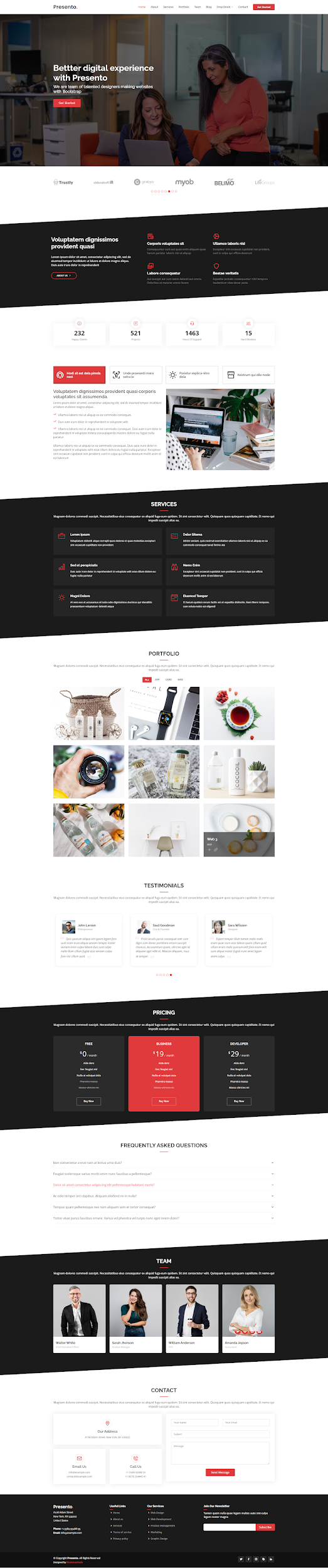
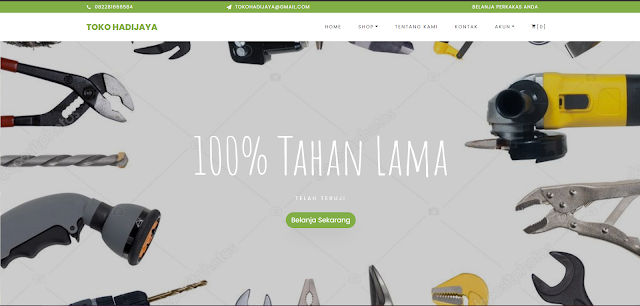

Komentar
Posting Komentar